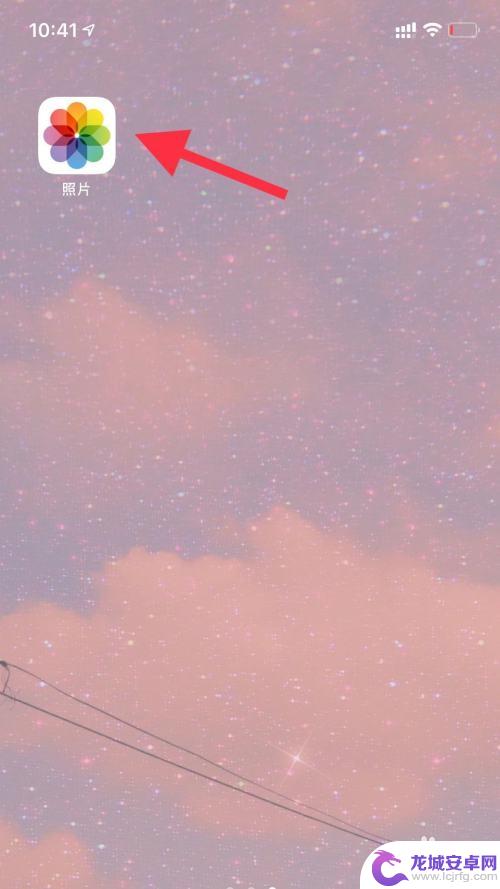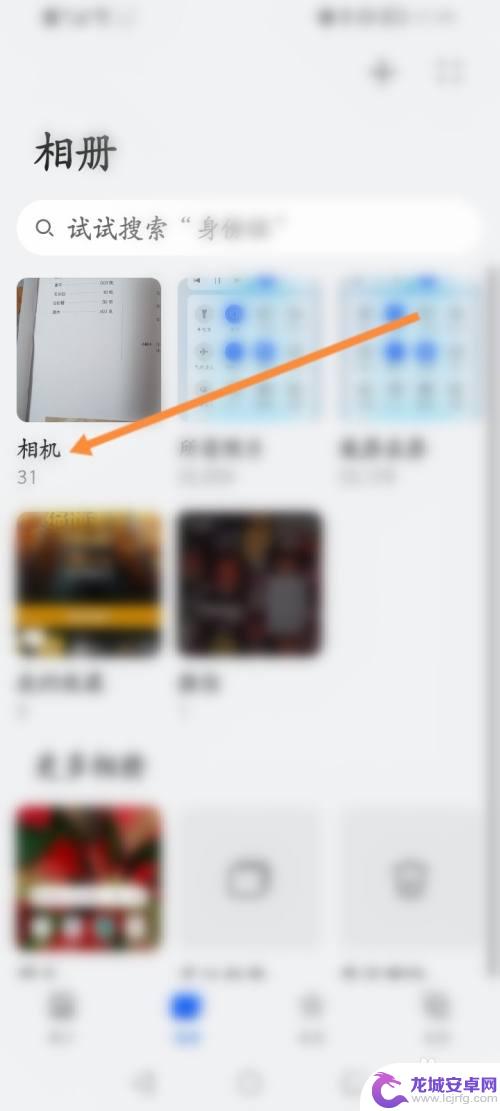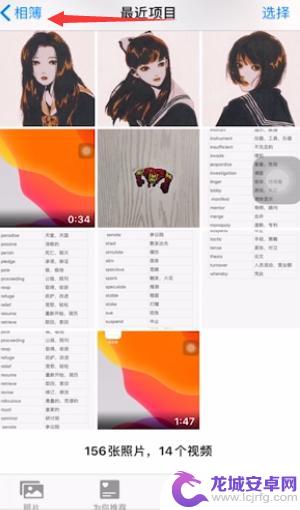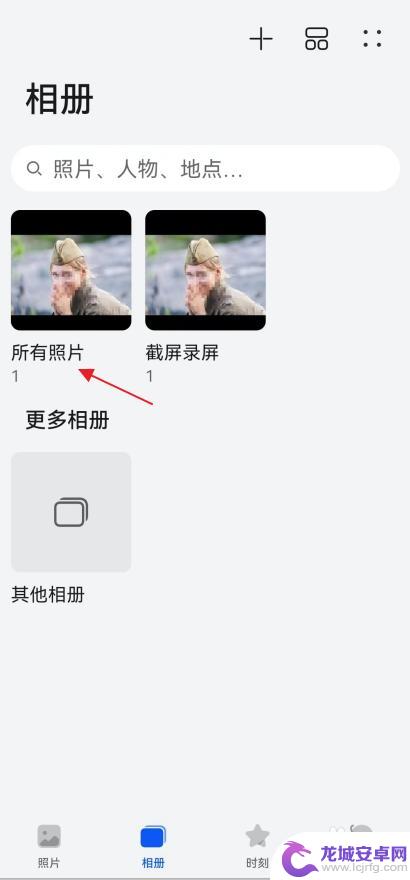iphone照片打了马赛克怎么复原 手机如何取消马赛克看清原图
在现代社交媒体的普及下,人们经常通过手机拍摄照片并与他人分享,有时我们可能希望在照片上加上马赛克以保护他人隐私。当我们想要取消马赛克以还原图片时,该如何操作呢?幸运的是对于iPhone用户来说,这并不是一个难题。在本文中我们将探讨如何通过一些简单的步骤来还原带有马赛克的照片,以使其恢复清晰的原图。
手机如何取消马赛克看清原图
方法如下:
1.首先需要在iPhone手机里找到“照片”功能。

2.进入iPhone手机照片后,找到想要恢复原图的图片。
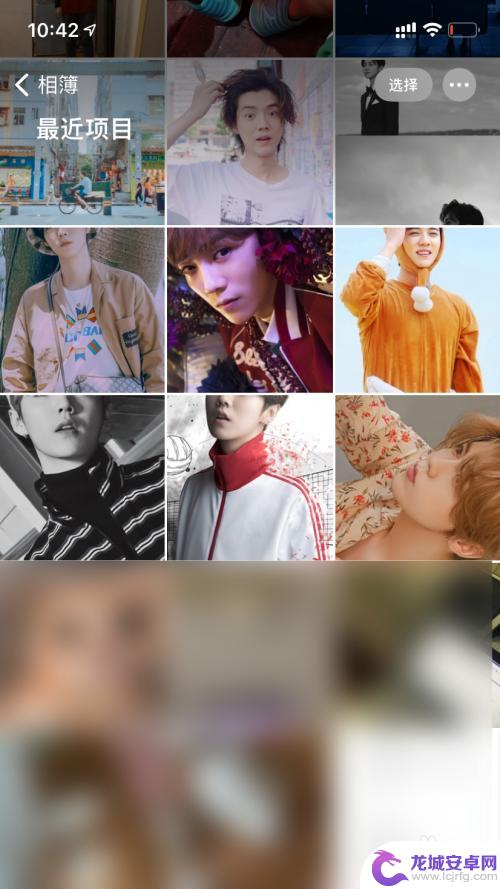
3.在图片详情页面里,点击右上角的“编辑”选项。
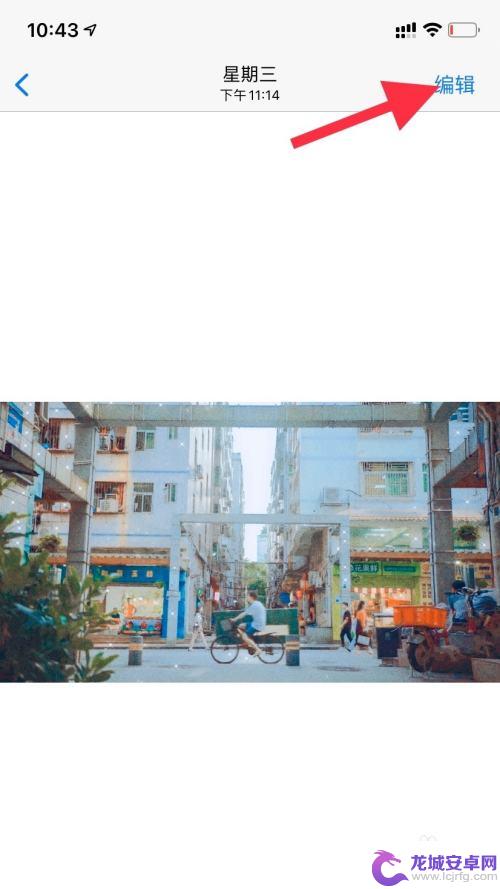
4.进入iPhone手机图片编辑页面后,找到右下角的“复原”。

5.在弹出来的页面里,需要点击“复原到初始状态”。
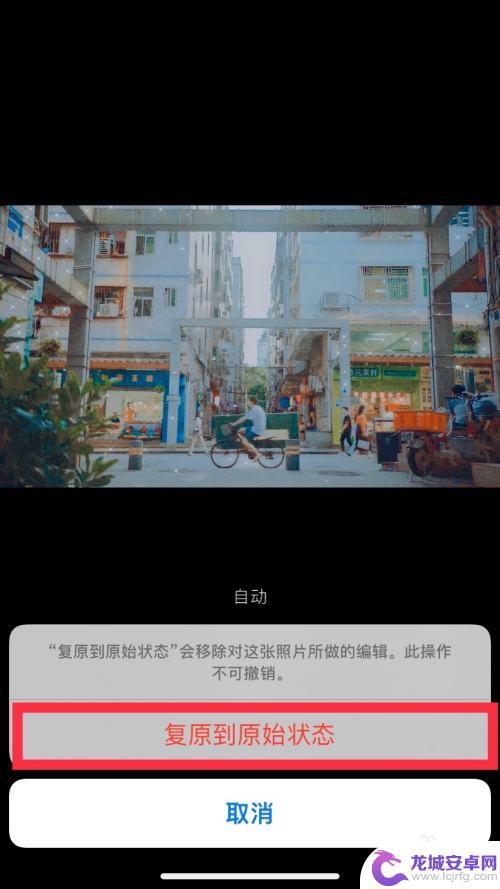
6.点击后复原到初始状态后,即可恢复到未修改之前的原图。
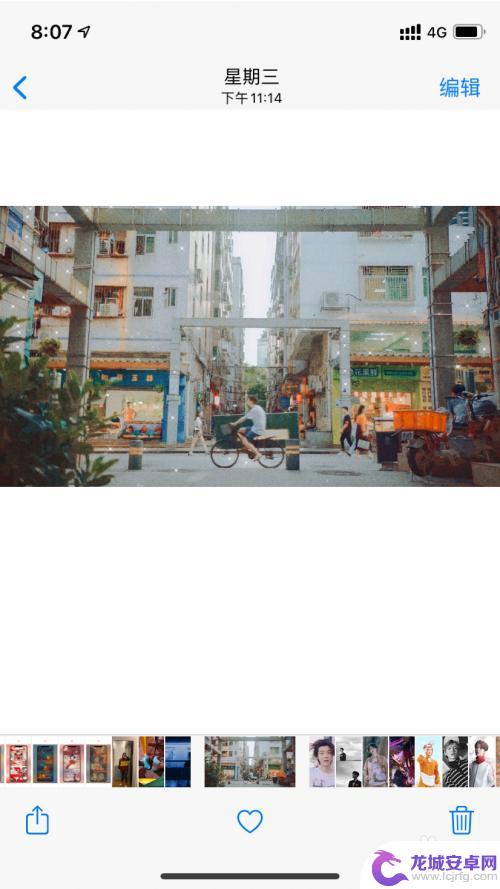
以上就是如何复原被打马赛克的 iPhone 照片的全部内容,如果您遇到了这种情况,可以按照以上方法来解决,希望这些方法能帮助到大家。
相关教程
-
如何去马赛克还原图片vivo手机 手机如何去除马赛克查看高清原图
现代手机摄影的普及使得我们能够轻松地记录生活中的每个精彩瞬间,然而有时候,由于各种原因,我们的照片可能会出现马赛克效果,影响了图片的清晰度和美...
-
华为手机如何消除马赛克 华为手机拍照马赛克怎么消除
在手机摄影中,马赛克是一个常见的问题,尤其是在华为手机拍照时,马赛克会影响照片的清晰度和美观度,让人感到困扰。华为手机提供了多种方法来消除马赛克,让照片更加清晰和精美。通过调整...
-
苹果手机怎样将图片打马赛克 苹果手机图片马赛克去除技巧
在日常生活中,我们经常会遇到需要保护隐私的情况,比如分享照片时需要打马赛克处理,而对于苹果手机用户来说,如何将图片打马赛克或者去除马赛克成为了一个常见的问题。苹果手机提供了一些...
-
iphone图片编辑马赛克 苹果自带马赛克怎么用
在现如今的社交媒体时代,拍照已经成为我们日常生活中不可或缺的一部分,为了保护隐私或者增加照片的艺术感,许多人喜欢在图片上添加马赛克效果。而对于iPhone用户来说,苹果手机自带...
-
如何去除马赛克看原图华为手机 华为手机怎么去除照片中的马赛克
在日常生活中,我们经常会使用手机拍摄照片,而有时候在编辑照片的过程中,我们会发现照片上出现了令人困扰的马赛克,特别是在华为手机拍摄照片后,很多用户会遇到照片中出现马赛克的问题,...
-
苹果手机怎么给照片打上马赛克 苹果手机图片马赛克制作方法
在日常生活中,我们经常会拍摄一些照片,但有时候我们可能不希望照片中的某些部分被他人看到,这时给照片打上马赛克就成为了一种常用的方法。对于苹果手机用户来说,如何给照片加上马赛克呢...
-
如何用语音唤醒苹果6手机 苹果手机语音唤醒功能怎么开启
苹果6手机拥有强大的语音唤醒功能,只需简单的操作就能让手机立即听从您的指令,想要开启这项便利的功能,只需打开设置,点击Siri和搜索,然后将允许Siri在锁定状态下工作选项打开...
-
苹果x手机怎么关掉 苹果手机关机关不掉解决方法
在我们日常生活中,手机已经成为了我们不可或缺的一部分,尤其是苹果X手机,其出色的性能和设计深受用户喜爱。有时候我们可能会遇到一些困扰,比如无法关机的情况。苹果手机关机关不掉的问...
-
如何查看苹果手机详细信息 苹果手机如何查看详细设备信息
苹果手机作为一款备受瞩目的智能手机,拥有许多令人称赞的功能和设计,有时我们可能需要查看更详细的设备信息,以便更好地了解手机的性能和配置。如何查看苹果手机的详细信息呢?通过一些简...
-
手机怎么把图片保存到u盘 手机照片传到U盘教程
在日常生活中,我们经常会遇到手机存储空间不足的问题,尤其是拍摄大量照片后,想要将手机中的照片传输到U盘中保存是一个很好的解决办法。但是许多人可能不清楚如何操作。今天我们就来教大...